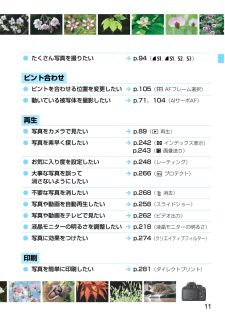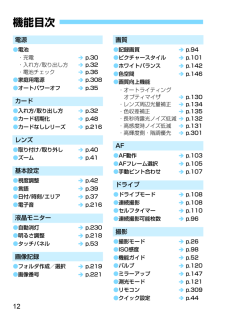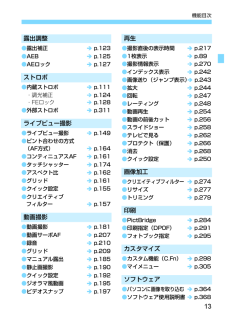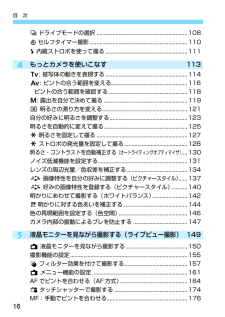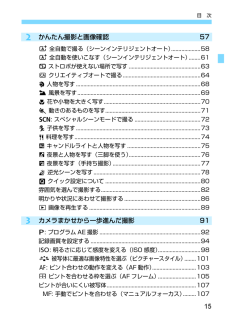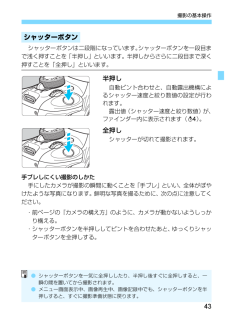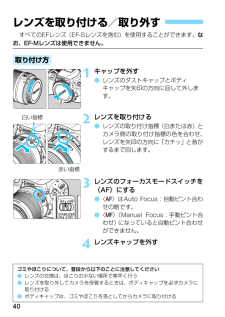Q&A
取扱説明書・マニュアル (文書検索対応分のみ)
"ピント"1 件の検索結果
"ピント"20 - 30 件目を表示
全般
質問者が納得確かにCanonの方がAFが速いです。これはNikonのカメラ持ちの僕は認めますね。速さの差は昼間の野外で0.5秒ぐらい。でもNikonのAFでもちゃんと撮れます。キャラクターどころかジェット機の速さでもちゃんとAFが追いかけますので。
また、キャラクターが動くとしても、パレードの通路を全力疾走するわけではないのでちゃんと撮れます。なのでD5300の方が自分好みの写真が撮れるならD5300にしましょう。また、D5300はWi-Fi内蔵なので、撮ったらすぐにスマホに送れるのと、リモコン代わりにもなります。
レ...
4052日前view98
7すぐ撮影するには6モードダイヤルを〈A〉(シーンインテリジェントオート)にする(p.58)●撮影に必要な設定がすべて自動設定されます。7ピントを合わせる (p.43)●ファインダーをのぞき、写したいものを画面中央に配置します。●シャッターボタンを軽く押すと、ピントが合います。●必要に応じて内蔵ストロボが上がります。8撮影する (p.43)●さらにシャッターボタンを押して撮影します。9撮影した画像を確認する (p.217)●撮影した画像が液晶モニターに2秒間表示されます。●〈x〉ボタンを押すと、もう一度画像が表示されます(p.89)。●液晶モニターを見ながら撮影するときは、『ライブビュー撮影』(p.149)を参照してください。●今までに撮影した画像を確認したいときは、『画像を再生する』(p.89)を参照してください。●撮影した画像を消去したいときは、『消去する』(p.268)を参照してください。
すぐ撮影するには準備操作カスタム機能一覧N電池を入れる モ ー ド ダ イ ヤ ル を〈A〉(シーンインテリジェントオート)にする画像の再生メニュー機能の設定方法 記録画質Qクイック設定タッチパネルA ピクチャースタイルNSD カードを入れる ピントを合わせる写したいものを画面中央に配置し、軽くシャッターボタンを押して、ピントを合わせます。レンズを取り付けるレンズの取り付け指標(白または赤)とカメラ側の取り付け指標の色を合わせて取り付けます。撮影するさらにシャッターボタンを押して撮影します。インデックスかんたん撮影ゾーンかんたん撮影ゾーン動画撮影応用撮影ゾーン応用撮影ゾーンB 情報表示拡大メニュー項目メニュー内容タブ記録画質記録画素数撮影可能枚数再生消去画像選択Lxレンズのフォーカスモードスイッチを〈f〉にする画像を確認する撮影した画像が液晶モニターに2秒間表示されます。電源スイッチを〈1〉にする162738495 ●タイトル右のMマークは、応用撮影ゾーン限定の機能です。 ●撮影可能枚数の目安(ファインダー撮影時)温度ストロボ撮影なし50%ストロボ撮影常温(+23℃) 約 480 枚 約 380 枚白い指標 ...
撮影操作各部名称f: AF 動作Ni: ISO 感度NA ライブビュー撮影k 動画撮影(自動露出)S AF フレームNiドライブモードかんたん撮影ゾーン 応用撮影ゾーンD 内蔵ストロボ撮影d: プログラム AE 撮影s: シャッター優先 AEf: 絞り優先AE ● 〈D〉ボタンを押して、内蔵ストロボを上げてから撮影します。かんたん撮影ゾーン暗いときや日中逆光時に、内蔵ストロボが自動的に上がって発光します(撮影モードによって異なります)。応用撮影ゾーン撮影機能の設定状態ファインダー内表示撮影に必要な設定がすべて自動設定され、シャッターボタンを押せば、カメラまかせで撮影できます。カメラの設定を思いどおりに変えることで、さまざまな撮影をすることができます。〈A〉と同じように、シャッター速度と絞り数値が自動的に設定されます。 ●モードダイヤルを〈d〉にします。 ●モードダイヤルを〈s〉にします。 ●〈6〉を回し、シャッター速度を設定して、ピントを合わせます。 B絞り数値が自動的に決まります。 ●数値が点滅するときは、点滅が止まるまで〈6〉を回します。 ●レンズのフォーカスモードスイッチを〈f〉にします。 ●[z3:A...
11●たくさん写真を撮りたいî p.94 (7a, 8a, b, c)ピント合わせ●ピントを合わせる位置を変更したいî p.105 (S AFフレーム選択)●動いている被写体を撮影したいî p.71、104 (AIサーボAF)再生●写真をカメラで見たいî p.89 (x 再生)●写真を素早く探したいî p.242 (H インデックス表示)p.243 (I 画像送り)●お気に入り度を設定したいî p.248 (レーティング)●大事な写真を誤ってî p.266 (K プロテクト)消さないようにしたい●不要な写真を消したいî p.268 (L 消去)●写真や動画を自動再生したいî p.258 (スライドショー)●写真や動画をテレビで見たいî p.262 (ビデオ出力)●液晶モニターの明るさを調整したいî p.218 (液晶モニターの明るさ)●写真に効果をつけたいî p.274 (クリエイティブフィルター)印刷●写真を簡単に印刷したいî p.281 (ダイレクトプリント)
12電源●電池・充電 î p.30・入れ方/取り出し方î p.32・電池チェックî p.36●家庭用電源î p.308●オートパワーオフî p.35カード●入れ方/取り出し方 î p.32●カード初期化î p.48●カードなしレリーズî p.216レンズ●取り付け/取り外しî p.40●ズーム î p.41基本設定●視度調整 î p.42●言語 î p.39●日付/時刻/エリア î p.37●電子音 î p.216液晶モニター●自動消灯 î p.230●明るさ調整î p.218●タッチパネルî p.53画像記録●フォルダ作成/選択î p.219●画像番号 î p.221画質●記録画質 î p.94●ピクチャースタイルî p.101●ホワイトバランスî p.142●色空間 î p.146●画質向上機能・オートライティングオプティマイザî p.130・レンズ周辺光量補正î p.134・色収差補正î p.135・長秒時露光ノイズ低減î p.132・高感度時ノイズ低減î p.131・高輝度側・階調優先î p.301AF●AF動作 î p.103●AFフレーム選択 î p.105●手動ピント合わせî p.107ドライブ...
13機能目次露出調整●露出補正 î p.123●AEB î p.125●AEロック î p.127ストロボ●内蔵ストロボî p.111・調光補正î p.124・FEロック î p.128●外部ストロボî p.311ライブビュー撮影●ライブビュー撮影î p.149●ピント合わせの方式(AF方式) î p.164●コンティニュアスAFî p.161●タッチシャッターî p.174●アスペクト比î p.162●グリッド î p.161●クイック設定î p.155●クリエイティブフィルターî p.157動画撮影●動画撮影 î p.181●動画サーボAFî p.207●録音 î p.210●グリッド î p.209●マニュアル露出î p.185●静止画撮影î p.190●クイック設定î p.192●ジオラマ風動画î p.195●ビデオスナップî p.197再生●撮影直後の表示時間î p.217●1枚表示 î p.89●撮影情報表示î p.270●インデックス表示î p.242●画像送り (ジャンプ表示)î p.243●拡大 î p.244●回転 î p.247●レーティングî p.248●動画再生 î p.254●動画...
目 次1645iドライブモードの選択 ..............................................................108jセルフタイマー撮影...................................................................110D 内蔵ストロボを使って撮る............... .........................................111もっとカメラを使いこなす 113s: 被写体の動きを表現する..... ...................................................114f: ピントの合う範囲を変える.................... ................................116ピントの合う範囲を確認する......................................................118a: 露出を自分で決めて撮る ...................... ........
15目 次23かんたん撮影と画像確認 57A 全自動で撮る(シーンインテリジェントオート) ....................58A 全自動を使いこなす(シーンインテリジェントオート) ........617 ストロボが使えない場所で写す ..................... ............................63C クリエイティブオートで撮る...................... ...............................642 人物を写す............. ........................................................................683 風景を写す............... .....................................................................694 花や小物を大きく写す................ ...................................................
43撮影の基本操作シャッターボタンは二段階になっています。シャッターボタンを一段目まで浅く押すことを「半押し」といいます。半押しからさらに二段目まで深く押すことを「全押し」といいます。半押し自動ピント合わせと、自動露出機構によるシャッター速度と絞り数値の設定が行われます。露出値(シャッター速度と絞り数値)が、ファインダー内に表示されます(0)。全押しシャッターが切れて撮影されます。手ブレしにくい撮影のしかた手にしたカメラが撮影の瞬間に動くことを「手ブレ」といい、全体がぼやけたような写真になります。鮮明な写真を撮るために、次の点に注意してください。・前ページの『カメラの構え方』のように、カメラが動かないようしっかり構える。・シャッターボタンを半押ししてピントを合わせたあと、ゆっくりシャッターボタンを全押しする。シャッターボタン●シャッターボタンを一気に全押ししたり、半押し後すぐに全押しすると、一瞬の間を置いてから撮影されます。●メニュー画面表示中、画像再生中、画像記録中でも、シャッターボタンを半押しすると、すぐに撮影準備状態に戻ります。
40すべてのEFレンズ(EF-Sレンズを含む)を使用することができます。 なお、EF-Mレンズは使用できません。1キャップを外す●レンズのダストキャップとボディキャップを矢印の方向に回して外します。2レンズを取り付ける●レンズの取り付け指標(白または赤)とカメラ側の取り付け指標の色を合わせ、レンズを矢印の方向に「カチッ」と音がするまで回します。3レンズのフォーカスモードスイッチを〈AF〉にする●〈 AF 〉はAuto Focus:自動ピント合わせの略です。●〈MF 〉(Manual Focus:手動ピント合わせ)になっていると自動ピント合わせができません。4レンズキャップを外すレンズを取り付ける/取り外す取り付け方白い指標赤い指標ゴミやほこりについて、普段から以下のことに注意してください●レンズの交換は、ほこりの少ない場所で素早く行う●レンズを取り外してカメラを保管するときは、ボディキャップを必ずカメラに取り付ける●ボディキャップは、ゴミやほこりを落としてからカメラに取り付ける
- 1